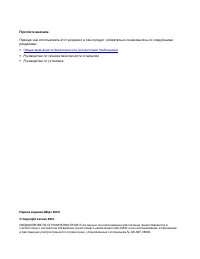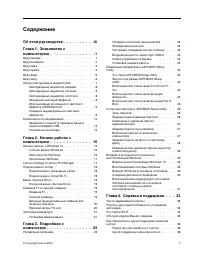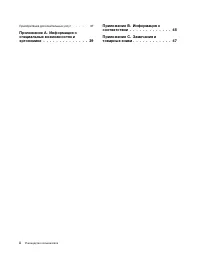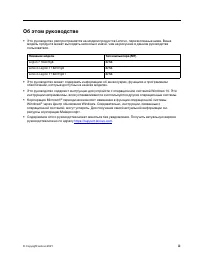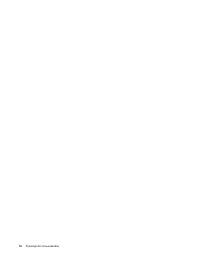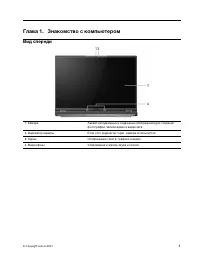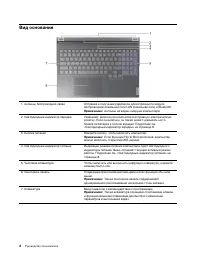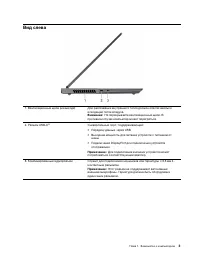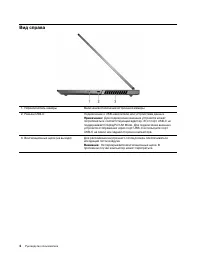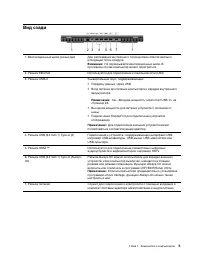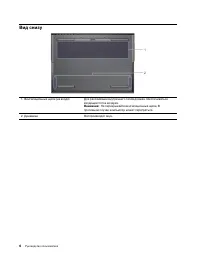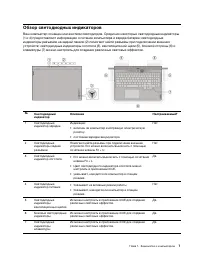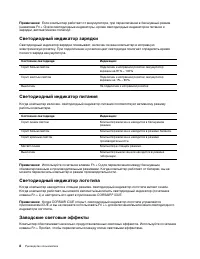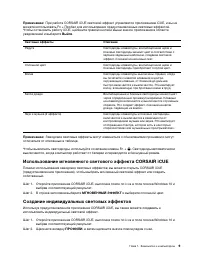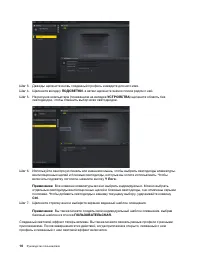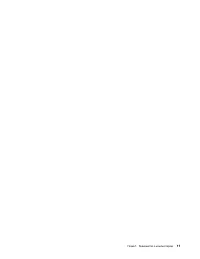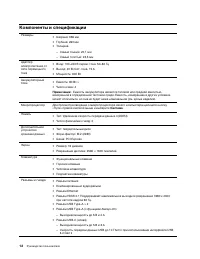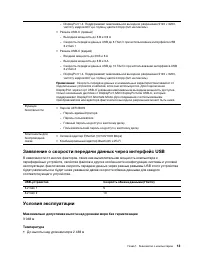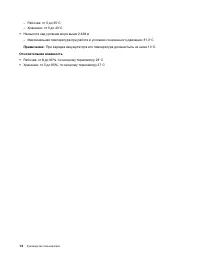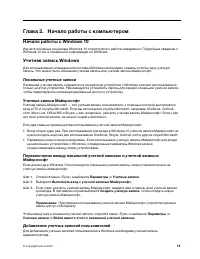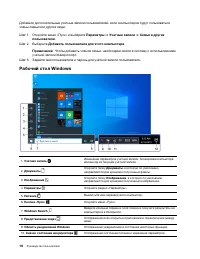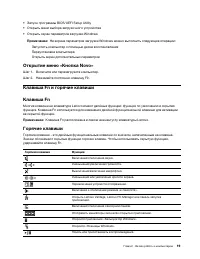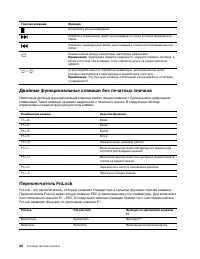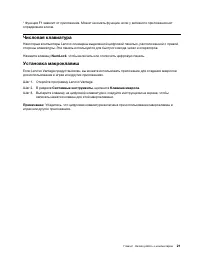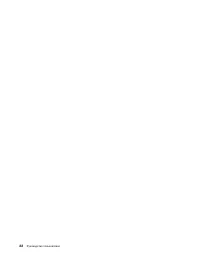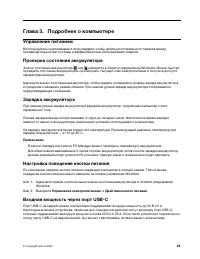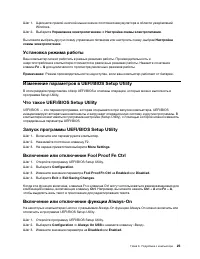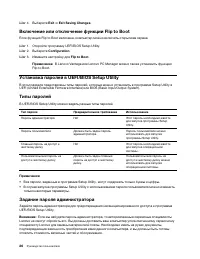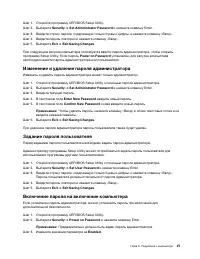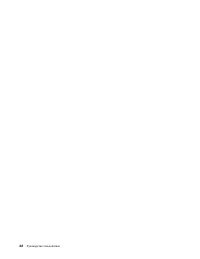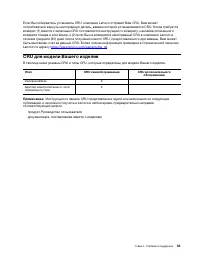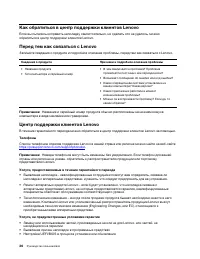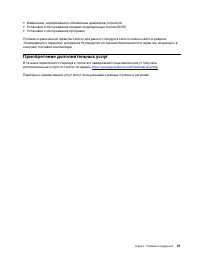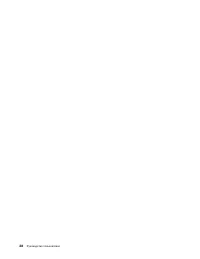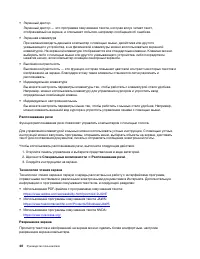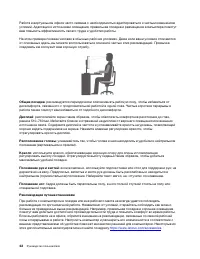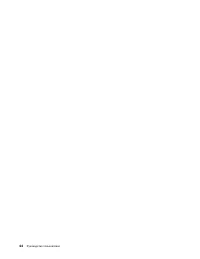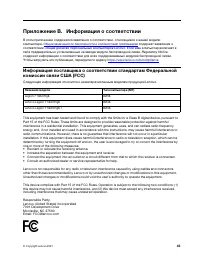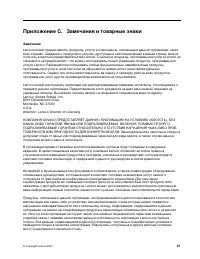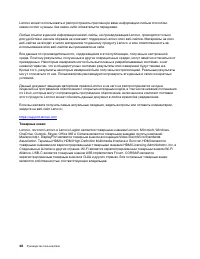Ноутбуки Lenovo Legion 7 16ACHg6 - инструкция пользователя по применению, эксплуатации и установке на русском языке. Мы надеемся, она поможет вам решить возникшие у вас вопросы при эксплуатации техники.
Если остались вопросы, задайте их в комментариях после инструкции.
"Загружаем инструкцию", означает, что нужно подождать пока файл загрузится и можно будет его читать онлайн. Некоторые инструкции очень большие и время их появления зависит от вашей скорости интернета.
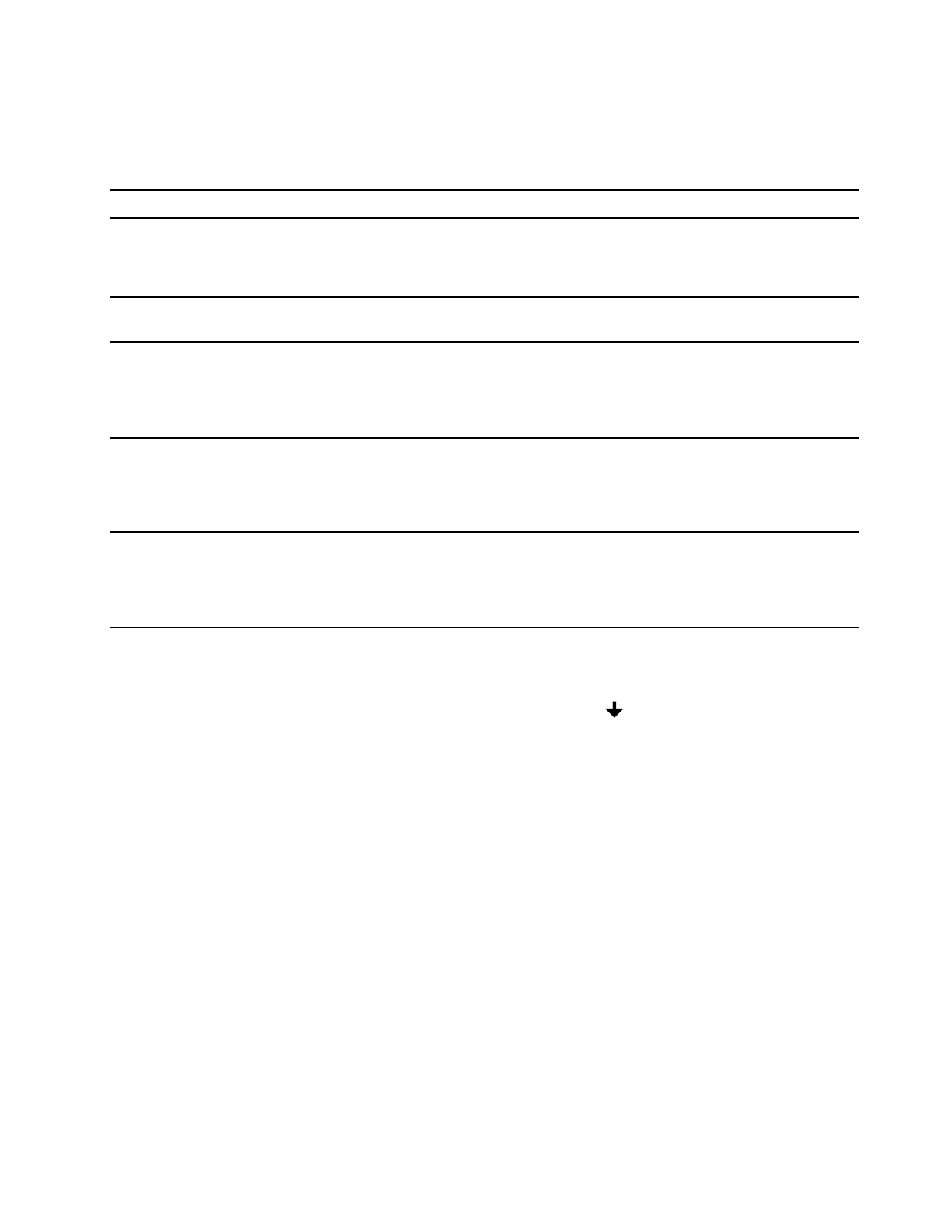
Примечание:
При работе CORSAIR iCUE световой эффект управляется приложением iCUE, и вы не
можете использовать Fn + Пробел для использования предустановленных световых эффектов.
Чтобы остановить работу iCUE, щелкните правой кнопкой мыши значок приложения в области
уведомлений и выберите
Выйти
.
Световые эффекты
Описание
Радуга
Светодиоды клавиатуры, вентиляционной щели и
боковые светодиоды меняют цвет в соответствии с
заранее заданным шаблоном, создавая световой
эффект, похожий на неоновый свет.
Сплошной цвет
Светодиоды клавиатуры, вентиляционной щели и
боковые светодиоды приобретают голубой цвет.
Волна
Светодиоды клавиатуры выключены. Однако, когда
вы печатаете с нажатой клавишей в центре,
окружающие клавиши, от ближней до дальней,
быстро включаются и выключаются. Это имитирует
волну, возникающую при бросании камня в пруд.
Капля дождя
Вентиляционные и боковые светодиоды меняют цвет
через определенные промежутки времени. Клавиши
на клавиатуре включаются и выключаются случайным
образом. Это создает эффект, похожий на капли
дождя, падающие на землю.
Звук и музыка (2 эффекта)
Светодиоды клавиатуры и боковые светодиоды
включаются и выключаются в зависимости от
воспроизводимой музыки или звука. Это имитирует
отображение спектра, которое есть в некоторых
стереосистемах или музыкальных проигрывателях.
Примечание:
Заводские световые эффекты могут измениться с обновлениями прошивки и могут
отличаться от описанных в таблице.
Чтобы выключить светодиоды, используйте сочетание клавиш Fn +
. Светодиоды автоматически
выключаются, когда компьютер работает от батареи и переводится в бесшумный режим.
Использование мгновенного светового эффекта CORSAIR iCUE
Помимо использования заводских световых эффектов, вы можете открыть CORSAIR iCUE
(предустановленное приложение), чтобы выбрать мгновенный световой эффект или создать
собственный.
Шаг 1. Откройте приложение CORSAIR iCUE, выполнив поиск по
icue
в поле поиска Windows 10 и
выбрав соответствующий результат.
Шаг 2. В строке заголовка выберите
МГНОВЕННЫЙ ЭФФЕКТ
и выберите сплошной цвет.
Создание индивидуальных световых эффектов
Используя предустановленное приложение CORSAIR iCUE, вы также можете создавать и
использовать индивидуальный световой эффект.
Шаг 1. Откройте приложение CORSAIR iCUE, выполнив поиск по
icue
в поле поиска Windows 10 и
выбрав соответствующий результат.
Шаг 2. Щелкните вкладку
ПРОФИЛИ
, а затем щелкните значок плюса рядом с ней.
Глава 1. Знакомство с компьютером
9
Содержание
- 3 Содержание
- 4 ii
- 5 Об этом руководстве; iii
- 7 Глава 1. Знакомство с компьютером; Вид спереди
- 8 Вид основания
- 9 Вид слева
- 10 Вид справа
- 11 Вид сзади
- 12 Вид снизу
- 13 Обзор светодиодных индикаторов
- 14 Светодиодный индикатор зарядки; Светодиодный индикатор питания; Светодиодный индикатор логотипа
- 15 Выйти; Использование мгновенного светового эффекта CORSAIR iCUE; МГНОВЕННЫЙ ЭФФЕКТ; Создание индивидуальных световых эффектов; ПРОФИЛИ
- 18 Компоненты и спецификации
- 19 Температура
- 20 Относительная влажность
- 21 Глава 2. Начало работы с компьютером; Начало работы с Windows 10; Локальные учетные записи; Добавление учетных записей пользователей
- 22 Параметры; Рабочий стол Windows
- 23 Обновления Windows; Проверка обновлений вручную; Lenovo Vantage и Lenovo PC Manager
- 24 Включение и отключение режима «в самолете»; Меню «Кнопка Novo»
- 27 Числовая клавиатура; NumLock; Установка макроклавиш; Системные инструменты
- 29 Глава 3. Подробнее о компьютере; Управление питанием; Зарядка аккумулятора; Управление электропитанием; Входная мощность через порт USB-C
- 30 Схема управления питанием; Изменeние или настроить схемы управления питанием
- 32 Включение или отключение функции Flip to Boot; Configuration; Flip to Boot; Установка паролей в UEFI/BIOS Setup Utility; Задание пароля администратора
- 35 Восстановление системы Windows; Создание точки восстановления системы вручную; Создание точки восстановления
- 36 Восстановление из точки восстановления системы; Возврат Windows в исходное состояние
- 39 Глава 4. Справка и поддержка; Часто задаваемые вопросы; Ресурсы для самостоятельного устранения неполадок
- 41 CRU для модели Вашего изделия
- 42 Центр поддержки клиентов Lenovo; Телефоны
- 43 Приобретение дополнительных услуг
- 45 Информация о специальных возможностях
- 47 Эргономичность работы
- 49 Режим ночного света; Регулирование цветовой температуры
- 51 Приложение B. Информация о соответствии
- 53 Приложение C. Замечания и товарные знаки; Замечания
- 54 Товарные знаки